Kuinka kaunis sisustaa Windows Desktop

- 1023
- 244
- Tony Swaniawski
Rakkaat lukijat, tänään yritämme tehdä Windows Desktopista kauniita. Tälle on monia erilaisia tapoja, koska jokaiselle kauneuden käsite on erilainen. Esimerkiksi, on riittävä, että joku muuttaa taustakuvaa ja aihetta tietokoneella, ja joku haluaa laittaa animoidun näytönsäästäjän työpöydälle.

On syytä huomata, että voit tehdä kauniin työpöydän Windows 7: ssä paitsi tavallisten menetelmien lisäksi myös kolmannen osapuolen ohjelmien avulla. Tässä suhteessa jaamme ehdollisesti toimintamme näihin kahteen menetelmään. Siksi voit jo päättää nyt: Onko sinulla tarpeeksi rakennettuja palveluita käyttöjärjestelmässä? Vai haluatko jotain enemmän työpöydältäsi?
Jos ensimmäisen vaihtoehdon kanssa on selvää, että mikään tietokoneen virukset tai jäädyttäminen ei odota käyttäjää, selvitetään toinen tapaus. Kuten jo mainittiin, täällä käytetään kolmannen osapuolen ohjelmia ja apuohjelmia. Luonnollisesti kukaan ei ole vastuussa toiminnastasi tietokoneella, koska nämä ovat kolmannen osapuolen valmistajia. Sinun tulisi perehtyä aiempien käyttäjien arvosteluihin, koska jokaisella on erilaisia laitteita: joku toimii, mutta joku ei. Jos haluat silti nähdä nämä ohjelmat ja asentaa laitteeseesi, noudata seuraavia suosituksia:
- Tarkista jokainen virusten apuohjelman ladattu asennusohjelma käyttämällä erityisiä virustorjuntaohjelmia.
- Lataa, jos mahdollista vain virallisilta kehittäjien sivustoilta. Tai käytä todistamiasi sivustoja, jotka eivät aiheuta epäilyksiä.
- Luo varmuuskopio Windows -käyttöjärjestelmästä ennen toimintojen suorittamista.
- Muista lukea ohjelman asianmukaiseen toimintaan tarvittavat järjestelmävaatimukset. Jos tietokoneesi tekniset ominaisuudet eivät vastaa sitä, älä edes yritä asentaa apuohjelmaa lisäongelmien ja ongelmien välttämiseksi.
Kuinka kaunis sisustaa Windows Desktop?
Joten, jos päätät, mitkä tavoista käyttää, voit siirtyä vastaavaan lohkoon. Muussa tapauksessa katso kaikki käytettävissä olevat vaihtoehdot ja levitä sitten sinulle sopivin.
Windows 7: n täyden ajan rahastot
- Globaalin muutos, joka voidaan tehdä järjestelmän vakiojärjestelmillä, on muutos suunnitteluaiheessa. Siirry tietokoneen työpöydälle, napsauta tyhjää aluetta oikealla hiiren painikkeella ja valitse sitten "Mukauttaminen". Aihekohdassa voit asentaa minkä tahansa käytettävissä olevan. Ja voit myös ladata lisäsarjoja Microsoftin viralliselta verkkosivustolta. Voit tehdä tämän napsauttamalla tämän ikkunan vastaavaa sinistä linkkiä.
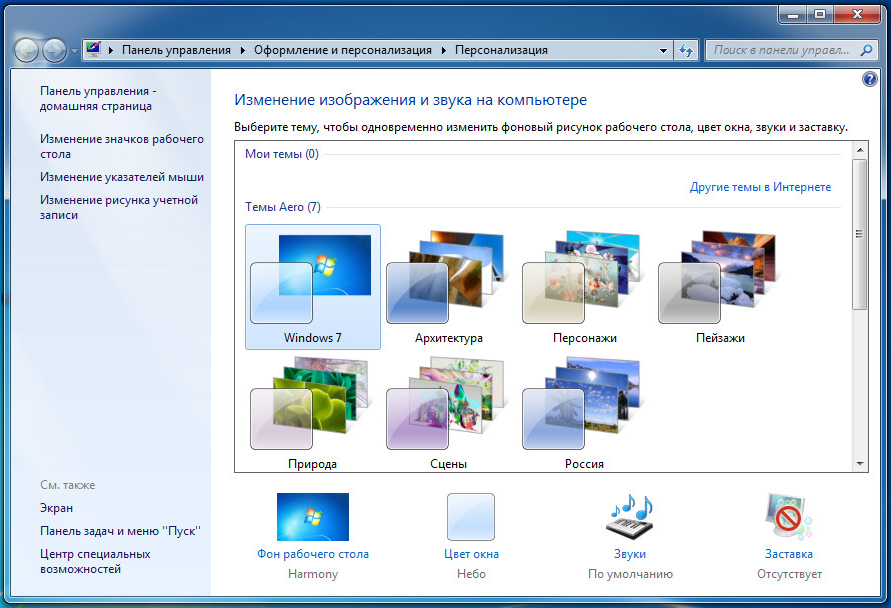
- Monet eivät tiedä, mutta voit muuttaa hiiren osoittimen ulkonäköä. Voit tehdä tämän siirtymällä tietokoneen ohjauspaneeliin napsauttamalla "Hiiri" -kohtaa. Jos sinulla ei ole tätä, vaihda "Näytä" -välilehti "suuriksi kuvakkeiksi". Valitse näkyvissä olevasta valintaikkunasta ”vastaava” -välilehti ja “System” -ikkunasta valitsemasi aihe Pointerille. Napsauta "Käytä" ja OK. Huomaa, että voit ladata kolmannen -osapuolen kyltit Internetistä ja valitsemalla ne sitten napsauttamalla jokaista näkymää Yleiskatsaus -valintaikkunassa ja vaihtamalla ne kolmanneksi -ostoon. Kolmannen osapuolen hiiren indikaattorien kirjoittajat tarjoavat yksityiskohtaisempia ohjeita.
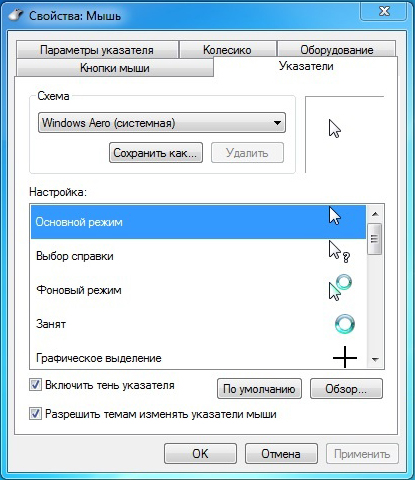
- Kuten Windows 7 on muutettu. Muissa painoksissa tätä parametria ei voida muuttaa. Toiminnot tehdään samassa valikossa kuin ensimmäinen yllä oleva kohde.
- Ja voit myös asettaa widgetit työpöydälle niin, että siitä tulee paitsi kauniimpaa, myös työn kannalta helpompaa. Siirry työpöydälle, napsauta tyhjä paikka oikealla hiiren painikkeella ja valitse "Gadgets" -kohde (tai "widgetit"). Nyt siirrämme vain haluamasi laitteiden kuvakkeen, pitämällä vasenta hiiren painiketta työpöydällä. Valmis!
Kolmas -osapuolen ohjelmat
Toteutumispotentiaalia on paljon enemmän: Kehittäjät tarjoavat monia uskomattomia sovelluksia, jotka muuttavat työpöytäsi todella henkilökohtaisen paikan. Selvitetään, mitä apuohjelmat tarjoavat meille, joiden avulla voimme tehdä kauniin Windows 7 -pöydän.
- Ensinnäkin voit asentaa aiheita, kuten samassa edellisen lohkon kappaleessa, mutta sillä on täysin eri tyyppi. Eli Windows -painopistettä, "aloita" -painikkeita ja niin edelleen. Voit ladata MacOS -käyttöjärjestelmän aiheen, aiheen, jolla on futuristinen muotoilu tai täysin läpinäkyvä! Voit tehdä tämän käyttämällä sivustoa http: // 7thms.Su/lataus/Windows_7_themes/21. Täällä niiden lisäksi on myös nahkoja, kohdistimia, kuvakkeita ja muita elementtejä järjestelmän ulkonäön sisustamiseksi.
- Bumptop pro. Tämä apuohjelma muuttaa helpon työpöytäsi 3D-asemaan. Voit laittaa kuvakkeet mihin tahansa suuntaan. Osoittautuu, että sinulla ei ole yhtä sivustoa kuvakkeille, mutta muutama! Ja kaikki tämä on mahdollista käyttämällä Bumptop Pro -sovellusta. Linkki latausta https: // pudota.Me/bxj5na.
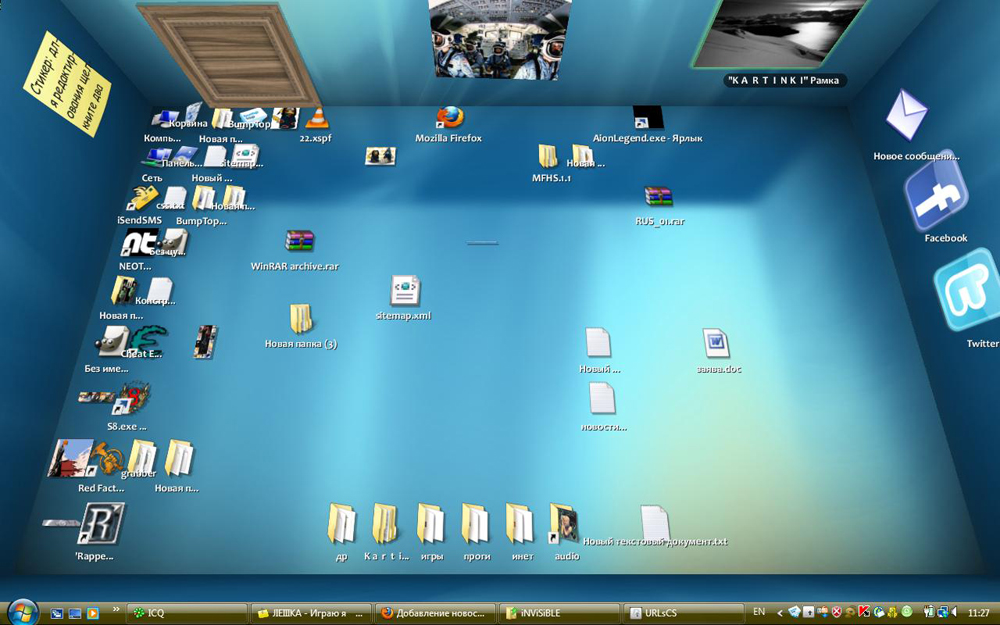
- Taustakuvan moottori. Ohjelman avulla voit asentaa live -taustakuvan työpöydälle. Siellä on oma taustakuvapussi ja myymälä heidän kanssaan. Mutta voit myös asentaa minkä tahansa videon tietokoneelta tai jopa verkkosivustolta! Yleensä sinun on ehdottomasti kokeiltava tätä ihmeohjelmaa. Linkki latausta https: // pudota.ME/MZ9ENA.

- Metrosidi. Tämä sovellus on sivupaneeli, jossa on elävät laatat, kuten Windows 8- ja 10 -käyttöjärjestelmissä. Laattoja on paljon, ja kaikilla on joustava räätälöintiasetukset ja parametrien asentaminen työhön. Upea ratkaisu niille, jotka haluavat kokeilla laattaohjausjärjestelmää, mutta eivät voi päivittää ikkunoitaan millään tavalla. Voit ladata apuohjelman täältä https: // pudota.Me/O2x0em.
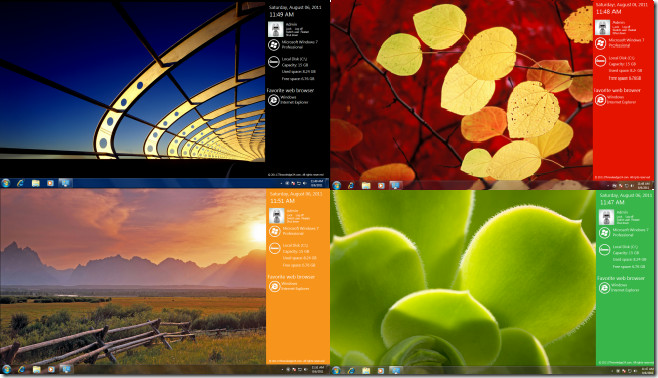
- Raketti. Tämä on ehkä suosituin ohjelma Windows 7 -pöydän kauniille muotoilulle. Se on paneeli, jolla on ohjelmistokuvakkeet, joita voidaan muuttaa. Eli RocketDock vaikeuttaa työpöytäkuvakkeita yhdessä paikassa. Tämä paneeli muuten voidaan sijaita ehdottomasti missä tahansa: sovelluksessa on erittäin joustava asetusjärjestelmä. Jos tiedät miltä macOS: n työpöytä näyttää, niin raketdock, voitaisiin sanoa, jäljittelee "Apple" -käyttöjärjestelmän alapalkkia. Voit ladata täältä https: // pudota.Minä/brpaqa.
Johtopäätös
Ystävät, nyt tiedät kuinka tehdä työpöytä kauniisti paitsi järjestelmän vakiojärjestelmien kanssa, mutta myös kolmannen osapuolen ohjelmien käyttäminen. Toivomme, että paikkastasi on nyt tullut henkilökohtaisempaa. On myös syytä huomata, että nyt voit itsenäisesti etsiä tällaisia apuohjelmia Internetistä, koska tiedät, että sinun täytyy etsiä. Älä unohda jakaa mielipiteesi ja vaikutelman kommentteihin! Kerro meille, kuinka olet suunnitellut työpöydän Windows 7.
- « Mikä kannettavan tietokoneen kosketuslevy asennetaan
- Tehtävien lähettäjän käynnistäminen komentorivin kautta »

